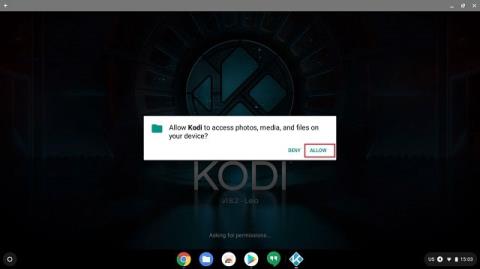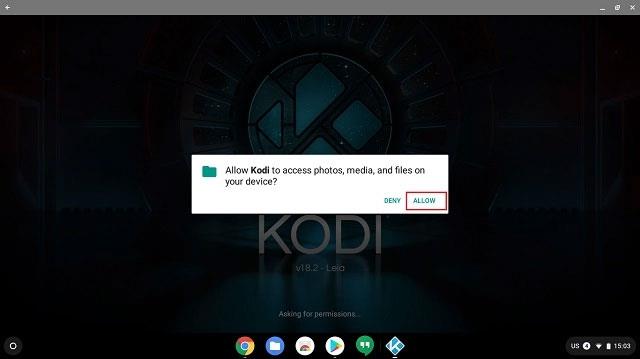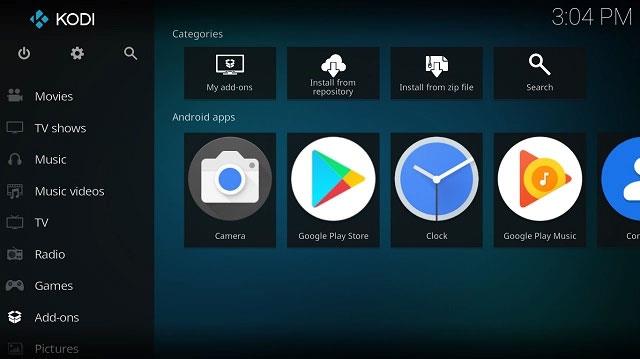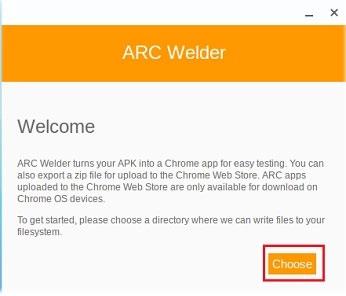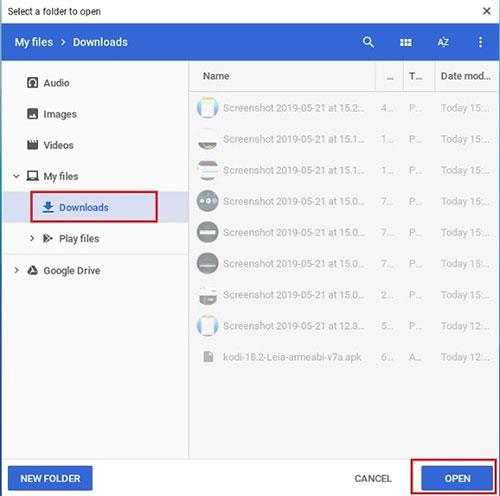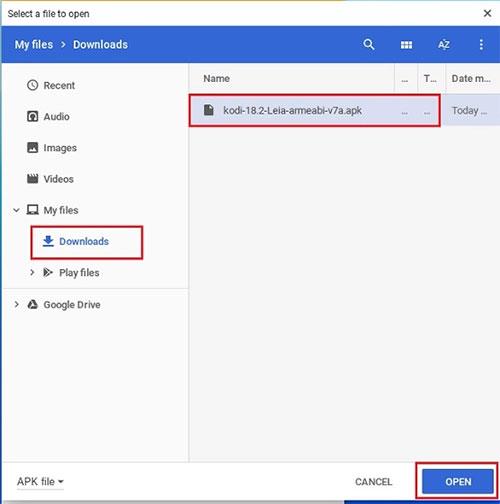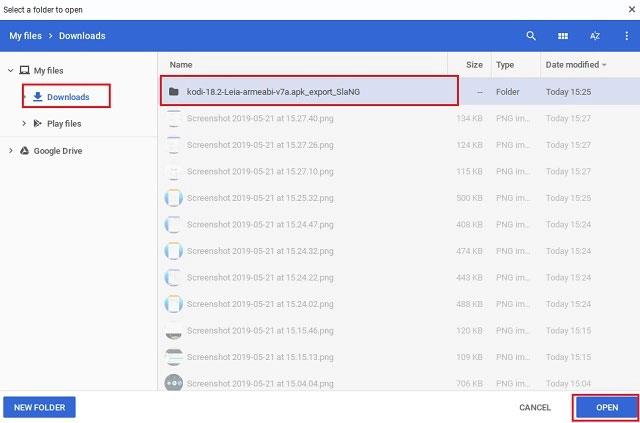Kodi е широко популярно приложение за медиен сървър сред потребителите. Причината за това е присъствието на Kodi в повечето основни операционни системи.
С последните разработки в Chrome OS новите Chromebook могат да изпълняват приложения на Kodi от Google Play Store. Въпреки това Play Store, или с други думи приложенията за Android, не са широко достъпни за всички Chromebook, особено за по-старите модели.
И така, в тази статия Quantrimang.com ще ви предостави някои лесни начини за инсталиране на Kodi на Chromebook, със или без поддръжка на Google Play Store.
Инсталирайте Kodi на Chromebook
В тази статия ще обсъдим 3 различни метода за получаване на Kodi на Chromebook. Първият метод изисква Chromebook да поддържа Google Play Store. Следващите два метода са за потребители с по-стари Chromebook, които не поддържат Google Play Store.
Инсталирайте Kodi на Chromebook от Google Play Store
1. Отворете Google Play Store на Chromebook и потърсете Kodi. След това го инсталирайте като всяко друго приложение.
2. След като инсталацията приключи, отворете я и дайте необходимите разрешения.
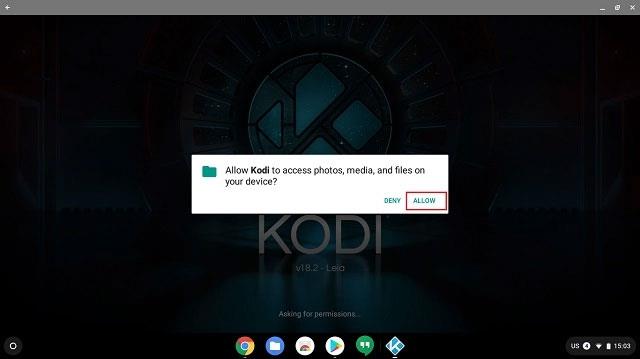
Дайте необходимите разрешения на Kodi
3. Сега можете да добавите вашите медийни източници и да ги стартирате, както бихте направили на Windows или други платформи. Освен това можете да инсталирате добавки, хранилища на Kodi и всичко останало без никакви ограничения.
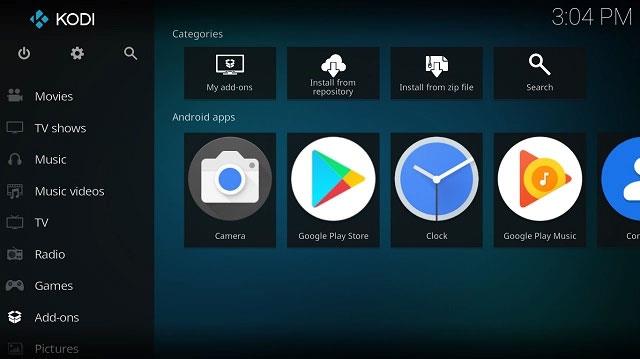
Добавете медийни източници
4. В случай че Google Play Store не е наличен на вашия Chromebook, отворете Настройки и щракнете върху менюто за хамбургер в горния ляв ъгъл.
5. В менюто щракнете върху Google Play Store .
6. Тук щракнете върху бутона Включване , за да активирате Google Play Store на Chromebook.
Щракнете върху бутона Включване
Инсталирайте Kodi на Chromebook без Google Play Store
Поддръжката на Play Store на Chromebook се превръща в стандартна функция, но има по-стари Chromebook, които не поддържат Google Play Store.
Ако вашето устройство е едно от тях, тогава не е нужно да се притеснявате. Има няколко прости начина, по които можете да стартирате Kodi на Chromebook, без да използвате Play Store.
Забележка : Статията използва ARC Welder, инструмент за разработка за конвертиране на приложения за Android в съвместими приложения за Chrome OS. Тъй като ARC Welder се използва за тестови цели, може да има известно забавяне и проблеми с цялостната производителност.
1. Изтеглете APK файла на Kodi от официалния уебсайт. Щракнете върху Android и изберете компилация на Chromebook. Ако се съмнявате, инсталирайте разширението Cog (безплатно), за да знаете компилацията на своя Chromebook.
2. След това инсталирайте разширението ARC Welder (безплатно) от уеб магазина на Chrome. За разлика от други разширения на Chrome, размерът на този файл е много голям, около 200 MB, така че, моля, бъдете търпеливи, докато се извърши изтеглянето.
3. След инсталиране стартирайте ARC Welder и щракнете върху бутона Избор.
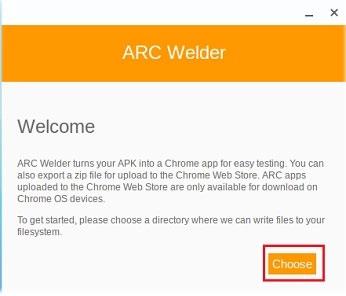
Стартирайте ARC Welder
4. Сега изберете папката, в която е изтеглен Kodi APK и щракнете върху бутона Отвори.
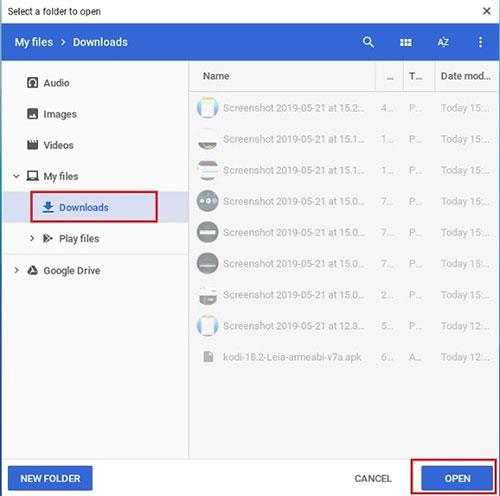
Изберете папката, съдържаща изтегления Kodi APK файл
Забележка : Не се опитвайте да изберете APK файла тук.
5. Щракнете върху Добавяне на вашия APK на ARC Welder.
6. Сега изберете APK файла на Kodi и щракнете върху бутона Отвори. Обработката на APK файла ще отнеме известно време.
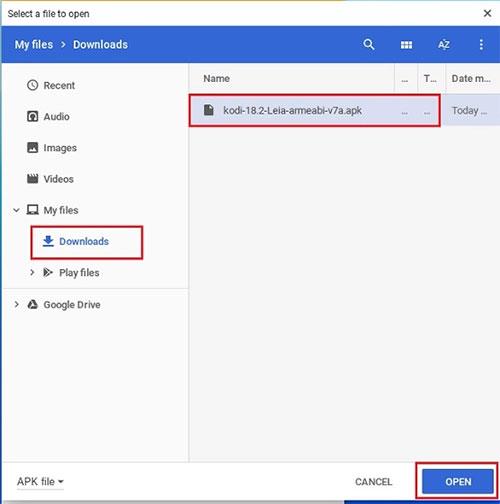
Изберете и отворете APK файла на Kodi
7. След това ще ви бъдат представени серия от опции. Уверете се, че са избрани „Пейзаж“ и „Таблет“ . Накрая щракнете върху бутона Тест.

Щракнете върху бутона Тест
8. Kodi ще се стартира автоматично, но може да отнеме известно време, докато приложението се зареди напълно. След известно време Kodi ще работи добре на Chromebook.
Инсталирайте Kodi на Chromebook като разширение за Chrome
За да използвате Kodi чрез ARC Welder, трябва да добавяте APK ръчно всеки път и след това да го тествате. Този процес отнема време и е неудобен. Така че, за да разрешите този проблем, можете да създадете разширение, което ще отвори Kodi чрез ARC Welder. И потребителите могат да имат достъп до разширенията на Kodi от чекмеджето на приложението точно както всяко друго приложение.
Забележка : Докато тествате APK файла на Kodi на ARC Welder, ще бъде настроена една папка с всички файлове, необходими за създаване на разширението. Статията ще използва папката, експортирана от ARC Welder, за да създаде разширението Kodi. Така че не забравяйте да преминете през процеса на тестване на APK по-горе, преди да преминете към този раздел.
1. Отворете браузъра Chrome и щракнете върху менюто с 3 точки. След това щракнете върху Още инструменти и отворете Разширения.
2. Тук включете режима за програмисти в горния десен ъгъл. В горната част ще се появи ново подменю, щракнете върху бутона Зареди разопаковано.
3. Сега намерете папката с APK файла и ще намерите експортираната папка от ARC Welder. Изберете папката и щракнете върху бутона Отвори.
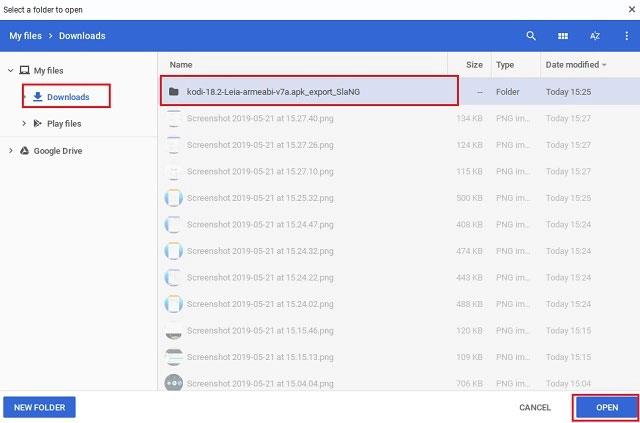
Намерете папката с APK файла
4. Kodi ще бъде незабавно добавен към чекмеджето на приложението. Сега можете да го използвате като обикновено приложение.